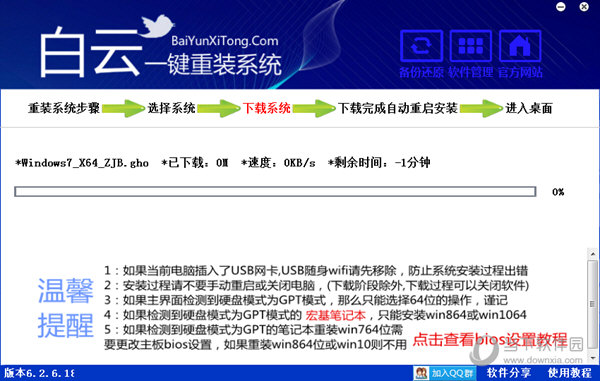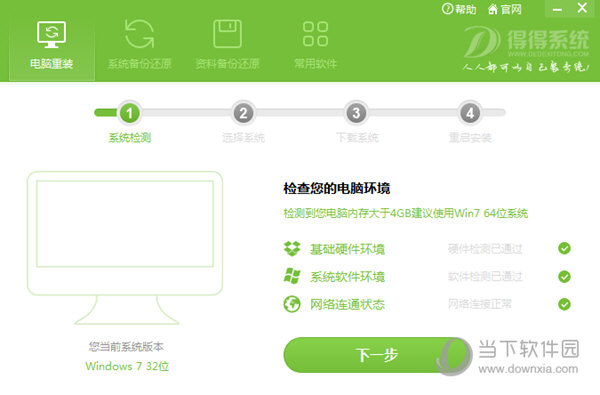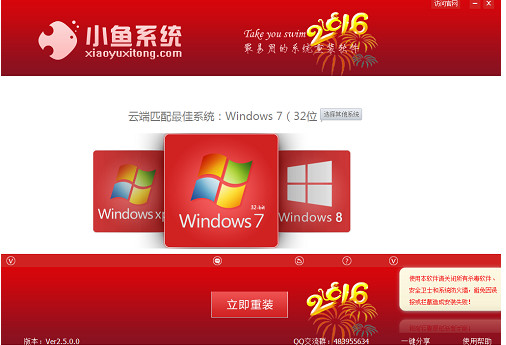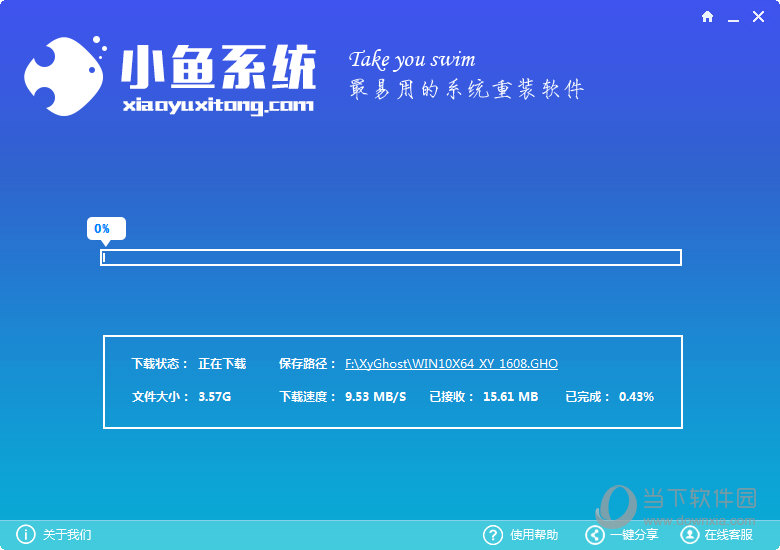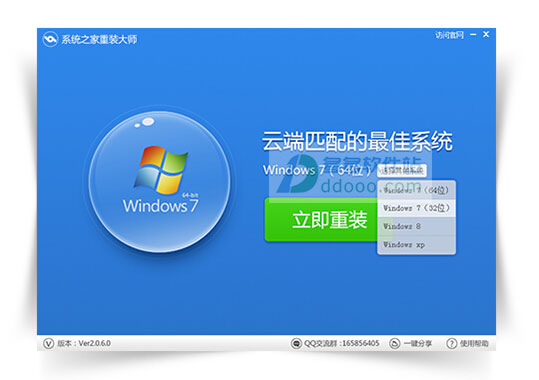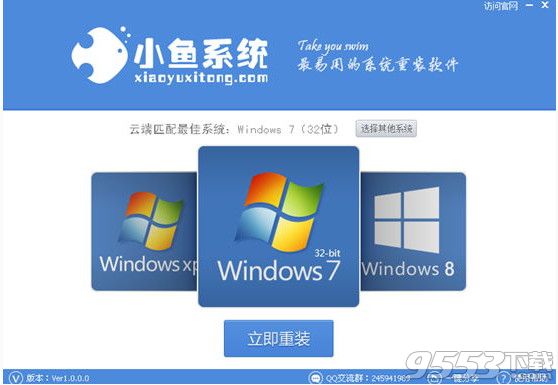Win7电脑数字键盘无法开启怎么办? numlock键失灵
更新时间:2017-07-04 17:24:17
现在电脑大多都是预装Windows 8,小编有一朋友因为新闻报道Windows 8不安全,而改装Windows 7系统。但是,通过USB外置键盘开启数字键盘功能后,无法使用numlock快捷键开启/关闭数字键盘。这应该怎么办呢?小编通过研究发现电脑中有一个自带功能可以弥补不足,下面就为大家演示numlock键失灵的解决方案。
具体方法:
第一步、同时按下“Windows键” + “R”调出运行窗口。
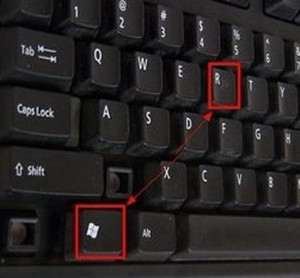 第二步、在窗口中输入“OSK”,点击“确定”,调出屏幕键盘。
第二步、在窗口中输入“OSK”,点击“确定”,调出屏幕键盘。
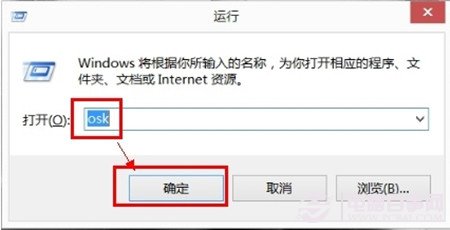 第三步、鼠标单击“屏幕键盘”的“选项”。
第三步、鼠标单击“屏幕键盘”的“选项”。
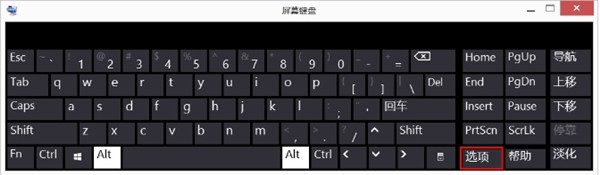 第四步、在弹出窗口中, 将“打开小数字键盘”打钩选中,并点击“确定”。
第四步、在弹出窗口中, 将“打开小数字键盘”打钩选中,并点击“确定”。
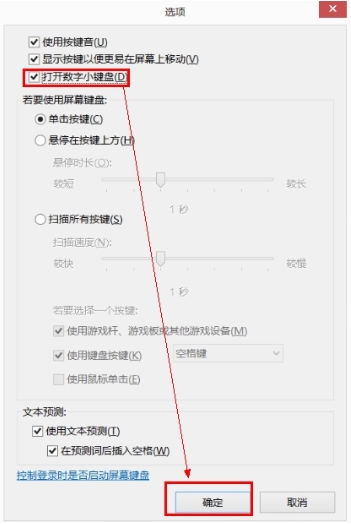 第五步、我们就可以使用屏幕键盘的“numlock”来开启或关闭屏幕数字键盘。
第五步、我们就可以使用屏幕键盘的“numlock”来开启或关闭屏幕数字键盘。
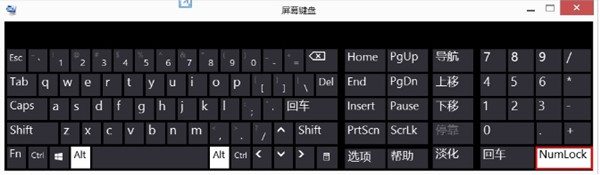 后记:
后记:
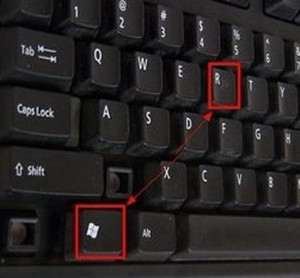 第二步、在窗口中输入“OSK”,点击“确定”,调出屏幕键盘。
第二步、在窗口中输入“OSK”,点击“确定”,调出屏幕键盘。
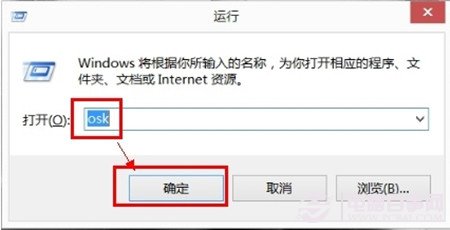 第三步、鼠标单击“屏幕键盘”的“选项”。
第三步、鼠标单击“屏幕键盘”的“选项”。
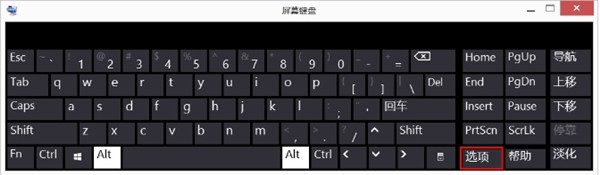 第四步、在弹出窗口中, 将“打开小数字键盘”打钩选中,并点击“确定”。
第四步、在弹出窗口中, 将“打开小数字键盘”打钩选中,并点击“确定”。
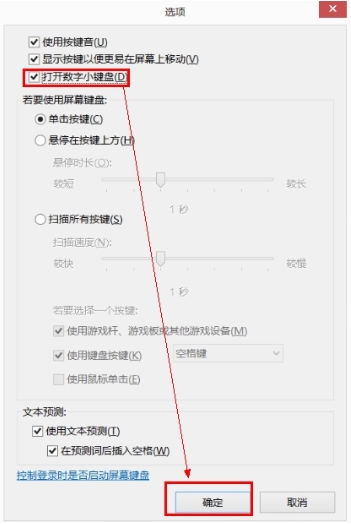 第五步、我们就可以使用屏幕键盘的“numlock”来开启或关闭屏幕数字键盘。
第五步、我们就可以使用屏幕键盘的“numlock”来开启或关闭屏幕数字键盘。
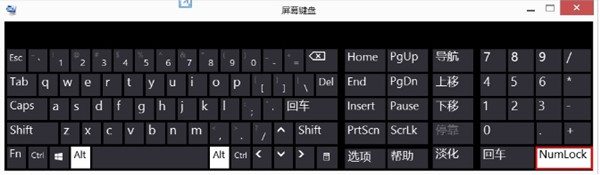 后记:
后记:
由于机型预装Windows 8系统,键盘已经重新设计,取消了小键盘功能。所以,我们可以通过本文的numlock键失灵的解决方案,来恢复小键盘的使用。
系统重装相关下载
Win7技巧相关推荐
重装系统软件排行榜
- 深度一键重装系统软件V8.8.5简体中文版
- 【重装系统】无忧一键重装系统工具V5.8最新版
- 【电脑重装系统】系统之家一键重装系统软件V5.3.5维护版
- 【电脑重装系统】小马一键重装系统V7.5.3
- 雨林木风一键重装系统工具V7.6.8贡献版
- 【电脑系统重装】小马一键重装系统V4.0.8装机版
- 【一键重装系统】系统基地一键重装系统工具V4.0.8极速版
- 黑云一键重装系统软件下载免费版5.9.6
- 小白一键重装系统v10.0.00
- 【电脑重装系统】系统之家一键重装系统V6.0精简版
- 【重装系统】魔法猪一键重装系统工具V4.5.0免费版
- 系统重装软件系统之家一键重装V1.3.0维护版
- 【电脑重装系统】黑云一键重装系统软件V4.2免费版
- 【重装系统软件下载】屌丝一键重装系统V9.9.0尊享版
- 系统基地一键重装系统工具极速版V4.2
重装系统热门教程
- 系统重装步骤
- 一键重装系统win7 64位系统 360一键重装系统详细图文解说教程
- 一键重装系统win8详细图文教程说明 最简单的一键重装系统软件
- 小马一键重装系统详细图文教程 小马一键重装系统安全无毒软件
- 一键重装系统纯净版 win7/64位详细图文教程说明
- 如何重装系统 重装xp系统详细图文教程
- 怎么重装系统 重装windows7系统图文详细说明
- 一键重装系统win7 如何快速重装windows7系统详细图文教程
- 一键重装系统win7 教你如何快速重装Win7系统
- 如何重装win7系统 重装win7系统不再是烦恼
- 重装系统win7旗舰版详细教程 重装系统就是这么简单
- 重装系统详细图文教程 重装Win7系统不在是烦恼
- 重装系统很简单 看重装win7系统教程(图解)
- 重装系统教程(图解) win7重装教详细图文
- 重装系统Win7教程说明和详细步骤(图文)